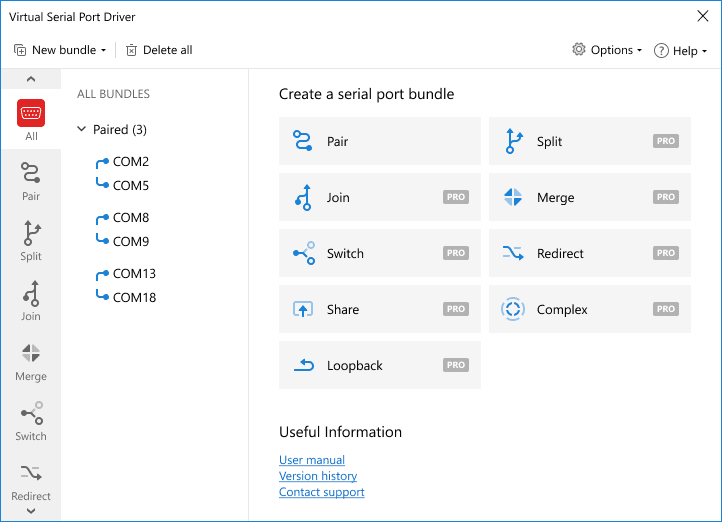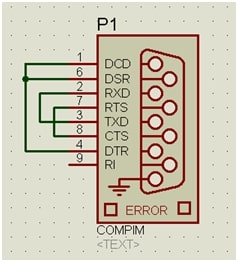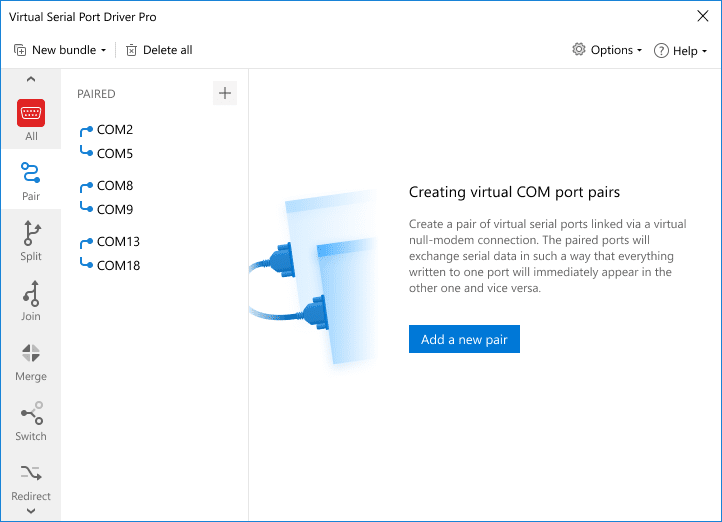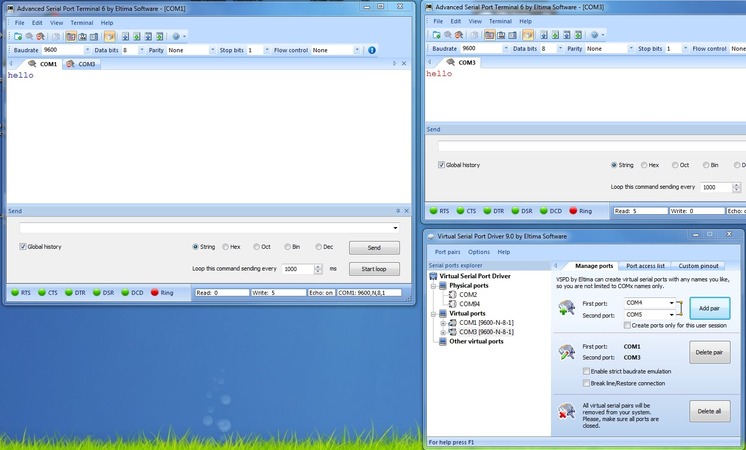- Classificação 5 baseado em 367+ usuários
- Requisitos: Windows 7/8/8.1/10/11 (32/64-bit), Windows Server 2012/2016/2019/2022, Windows on ARM . 6.55MB espaço livre.
- Versão 11.0.1068. (14/11/2024). Notas de versão
Electronic Team, Inc. uses cookies to personalize your experience on our website. By continuing to use this site, you agree to our cookie policy. Click here to learn more.